
부팅에서 U 디스크 부팅 항목을 설정하는 방법
다음에서는 Lenovo를 예로 들어 U 디스크 부팅을 설정합니다.
우선, 일반적으로 U 디스크 부팅 도구를 만들었다면 PE를 입력하려면 시작 단축키를 눌러보세요. 일반적인 시작 단축키에는 F12, F8, F9, F11 및 ESC가 있습니다. 아래 그림을 참조하세요.

Lenovo 컴퓨터에서 BIOS에 진입하는 단축키는 "F2, F1, Del/Delete, NOVO boot"입니다. 일부 모델에서는 F2와 F1을 누를 때 FN 키가 필요합니다.
작동 단계: (Lenovo InsydeH20 setup Utility BIOS 인터페이스 )
1. 컴퓨터를 켜면 바로 F2 키를 빠르게 누르는 화면이 나옵니다.
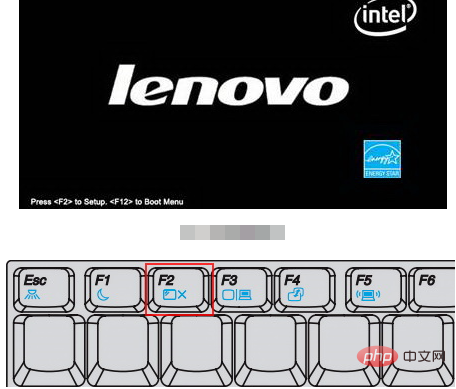
2. 그런 다음 상단 메뉴 표시줄에서 보안을 찾아 보안 부팅 옵션을 선택하고 Enter를 누르세요. 아래 그림과 같이:
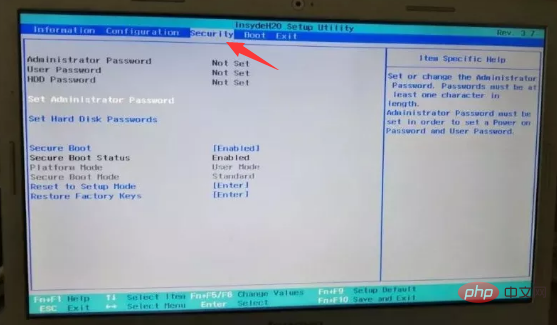
3. 활성화를 비활성화로 변경합니다.
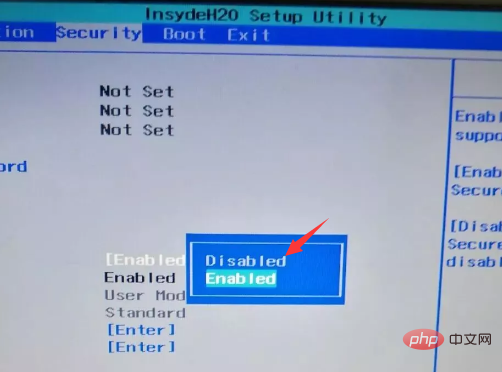
4. 그런 다음 부팅을 찾아 부팅 모드 옵션을 선택하고 Enter를 누릅니다.
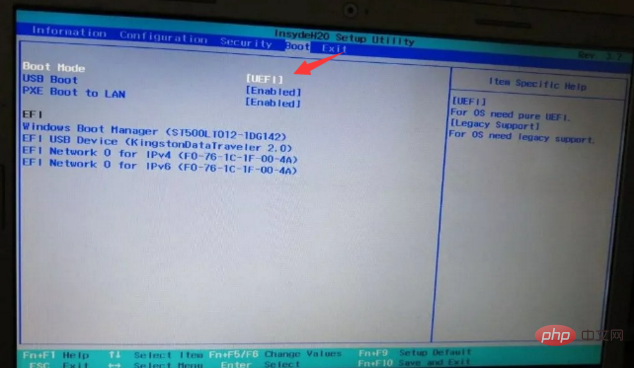
5. UEFI를 레거시 지원(기존 모드)으로 변경합니다.
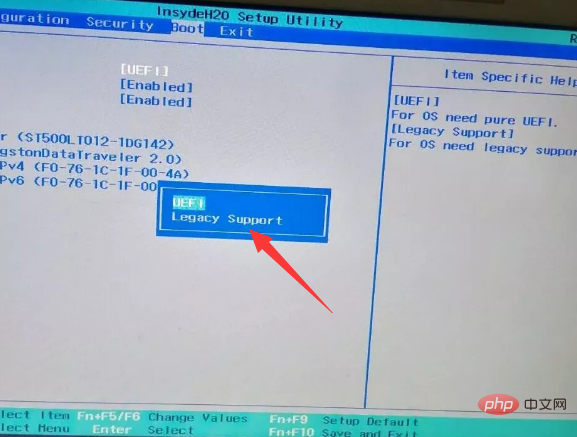
6. PXE Boot to LAN(네트워크 카드 시작)을 찾아 활성화를 비활성화로 변경한 다음 FN+F10을 눌러 컴퓨터를 저장하고 다시 시작한 다음 BIOS로 들어갑니다.
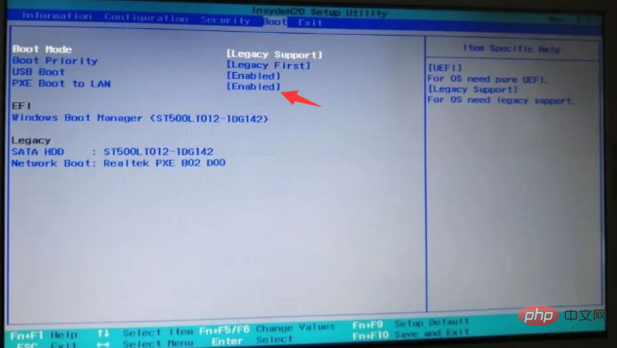
7 레거시 옵션을 찾아 커서를 이동하고 Enter를 눌러 USB HDD 접두어가 있는 U 디스크를 선택한 다음 Fn+F6을 눌러 맨 위에 놓습니다. 완료되면 아래와 같이
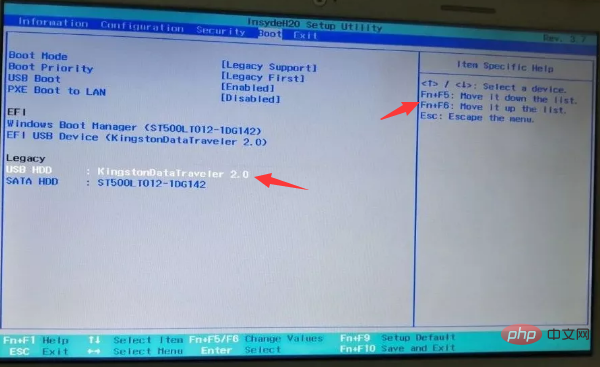 .
.
위 내용은 USB 디스크 시작 항목을 설정하는 방법의 상세 내용입니다. 자세한 내용은 PHP 중국어 웹사이트의 기타 관련 기사를 참조하세요!